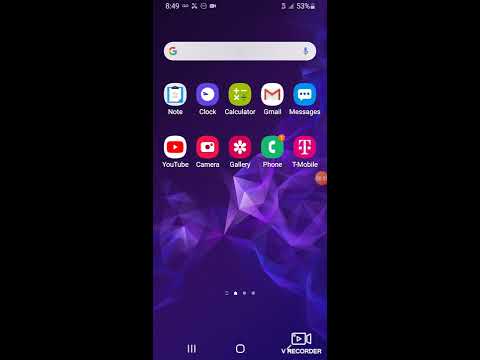
Conţinut
- Problema nr. 1: Galaxy S9 Plus întârzie la tastare, aplicația pentru tastatură este lentă
- Problema # 2: Galaxy S9 continuă să se blocheze după ce ați activat RTL în opțiunile pentru dezvoltatori
- Problema # 3: Ce trebuie să faceți dacă funcția de tastare vocală Galaxy S9 spune în continuare permisiunea necesară pentru a funcționa
Bine ați venit și aveți o zi plăcută în comunitatea noastră. Această postare răspunde la câteva întrebări trimise de către unii utilizatori de # GalaxyS9 în ultimele zile. Subiectul principal pe care dorim să îl abordăm aici este despre cum să remediem un S9 cu o funcție de tastare vocală problematică.
Problema nr. 1: Galaxy S9 Plus întârzie la tastare, aplicația pentru tastatură este lentă
Salut. Am Galaxy S9 Plus, are 3 zile. Ieri am început să am o ușoară întârziere la tastare și astăzi este insuportabil. Trebuie să scriu incredibil de lent pentru ca tastele să se înregistreze. De asemenea, selectarea aplicațiilor este afectată și uneori trebuie să o fac de două ori. Dar tastarea tastaturii este afectată cel mai mult. Uneori trebuie să apăsați bara de spațiu de peste 7 ori. Am încercat să activez sensibilitatea la atingere, să activez modul sigur, să resetez partiția cache și am făcut și o resetare din fabrică. După resetarea din fabrică, problema a persistat. Mă uit la ce să fac acum. Este un dispozitiv nou-nouț și l-am avut doar 3 zile, ceea ce este foarte frustrant. - Stockaaron
Soluţie: Bună Stockaaron. Nu ați menționat mai sus dacă ați încercat să vedeți cum funcționează S9 Plus imediat după o resetare din fabrică, când nu există încă aplicații instalate. Este posibil ca problema să fie cauzată de o aplicație terță parte (înțelegem că ați încercat deja să rulați dispozitivul în modul sigur, dar nu ați indicat nici rezultatul). Dacă nu ați verificat această posibilitate, vă recomandăm să efectuați o altă rundă de resetare din fabrică și să vedeți cum funcționează tastarea înainte de a instala oricare dintre aplicațiile dvs. Dacă este același rezultat sau dacă ați făcut deja acest lucru înainte de a ne contacta, atunci este sigur să presupuneți că problema depășește capacitatea dvs. de a remedia. Este un dispozitiv nou, așa că tot ce trebuie să faceți este să contactați Samsung pentru înlocuirea telefonului. Dacă face parte din planul dvs. de abonament de la operatorul dvs., încercați să vedeți dacă îi puteți permite să înlocuiască telefonul în locul dvs.
Ca posibilă soluție, încercați să utilizați o altă aplicație de tastatură. Acest lucru poate funcționa dacă o problemă de tastatură vă cauzează problema. Există o mulțime de înlocuitori de tastatură buni în Play Store.
Problema # 2: Galaxy S9 continuă să se blocheze după ce ați activat RTL în opțiunile pentru dezvoltatori
Am apăsat butonul Rtl în opțiunile dezvoltatorului și mi-a blocat telefonul. nu se încarcă nimic și nu-mi pot folosi telefonul. Numai Bixby funcționează și nu îl pot folosi pentru a mă ajuta. Nu-mi pot folosi ecranul, astfel încât orice lucru care trebuie să-l folosească nu se va întâmpla. Singurele lucruri pe care le pot face cu ecranul meu sunt utilizarea ecranului edge și bixby și opțiunile de alimentare, dar orice altceva este inutil. Apropo, ar trebui să menționez că am instalat andromeda și substratul și o temă cu el. Dispozitivul meu nu este înrădăcinat. Am instalată o temă Android numită yoru. Este specific pentru experiența Samsung (Touchwiz) și am tematică. Cred că asta este problema, sper că mă poți ajuta. - Lazăr
Soluţie: Bună Lazăr. Încercați să reporniți telefonul în modul sigur și să vedeți dacă telefonul dvs. se stabilizează. Dacă da, accesați din nou opțiunile pentru dezvoltatori și asigurați-vă că dezactivați aspectul RTL. Iată pașii pentru a reporni S9 în modul sigur:
- Opriți dispozitivul.
- Apăsați și mențineți apăsată tasta de pornire în fața ecranului cu numele modelului.
- Când pe ecran apare „SAMSUNG”, eliberați tasta de pornire.
- Imediat după eliberarea tastei de pornire, țineți apăsată tasta de reducere a volumului.
- Continuați să țineți apăsată tasta de reducere a volumului până când dispozitivul termină de repornit.
- Modul sigur va fi afișat în colțul din stânga jos al ecranului.
- Eliberați tasta de reducere a volumului când vedeți modul sigur.
De asemenea, puteți încerca să accesați Setări (în timp ce dispozitivul este în modul sigur) și să dezactivați opțiunile pentru dezvoltatori. Acest lucru este util dacă ați modificat alte opțiuni din opțiunile pentru dezvoltatori. Pentru a preveni apariția unor probleme în viitor, încercați să modificați setările numai dacă știți cum vor afecta sistemul. Opțiunile pentru dezvoltatori nu sunt destinate utilizatorilor medii de Android și sunt, evident, doar pentru consumul de personal, precum dezvoltatorii. Dacă nu știți nimic despre o anumită opțiune, încercați să o lăsați așa cum este.
Într-o notă finală, există întotdeauna o resetare generală dacă nu puteți remedia nimic după modificarea unei opțiuni din Opțiunile dezvoltatorului. Sperăm doar să creați o copie de rezervă a datelor dvs. înainte de a vă juca cu setările telefonului. În caz contrar, nu vor putea fi recuperate după o resetare din fabrică. Pentru a reseta master-ul S9:
- Opriți dispozitivul.
- Țineți apăsate tasta de creștere a volumului și tasta Bixby, apoi țineți apăsată tasta de pornire.
- Când se afișează sigla verde verde, eliberați toate tastele („Instalarea actualizării sistemului” va apărea timp de aproximativ 30 - 60 de secunde înainte de a afișa opțiunile din meniul de recuperare a sistemului Android).
- Apăsați tasta de reducere a volumului de mai multe ori pentru a evidenția „ștergeți datele / resetarea din fabrică”.
- Apăsați butonul de alimentare pentru a selecta.
- Apăsați tasta de reducere a volumului până când este evidențiat „Da - ștergeți toate datele utilizatorului”.
- Apăsați butonul de alimentare pentru a selecta și a începe resetarea principală.
- După finalizarea resetării principale, este evidențiat „Reboot system now”.
- Apăsați tasta de pornire pentru a reporni dispozitivul.
Problema # 3: Ce trebuie să faceți dacă funcția de tastare vocală Galaxy S9 spune în continuare permisiunea necesară pentru a funcționa
Am achiziționat recent un s9 și a trebuit să primesc unul nou din alte motive. Acum nu pot vorbi la microfon în scopuri de mesaje text. La început, acum îmi spune să obțin permisiunea de a folosi această funcție. Permisiunea mea este activată și am încercat tot ce știu. M-am dus la AT&T pentru a vedea dacă au reușit să o remedieze fără rezultat. Tipul de acolo a petrecut aproximativ o jumătate de oră pe ea și a încercat tot ce știa și, de asemenea, nu a putut să o remedieze. Aceasta este o caracteristică foarte importantă pentru mine. Chiar nu vreau să trebuiască să schimb cu încă un telefon. Te rog ajuta-ma! - Wendy
Soluţie: Bună Wendy. Pentru a remedia problema, urmați pașii de depanare de mai jos.
Verificați dacă microfonul funcționează
Asigurarea faptului că microfonul telefonului funcționează este un prim pas necesar aici. Pentru aceasta, urmați acești pași:
Pentru a vă înregistra vocea pe S9:
- Accesați ecranul de pornire și atingeți Aplicații.
- Căutați aplicația Recorder vocal. Dacă nu îl găsiți, căutați folderul Samsung și deschideți Recorder de voce de acolo.
- Apăsați butonul roșu din partea de jos.
- Înregistrați un clip scurt în care vorbiți.
- După 30 de secunde, apăsați butonul Stop și salvați fișierul.
- Apoi, ascultați fișierul înregistrat.
Dacă microfonul funcționează bine, continuați cu pașii de mai jos.
Ștergeți partiția cache
Unele bug-uri sunt cauzate de cache-ul sistemului deteriorat. Pentru a vă asigura că memoria cache a sistemului dvs. S9 este nouă, trebuie să ștergeți din când în când partiția cache. Iată cum puteți face acest lucru:
- Opriți dispozitivul.
- Țineți apăsate tasta de creștere a volumului și tasta Bixby, apoi țineți apăsată tasta de pornire.
- Când se afișează sigla verde verde, eliberați toate tastele („Instalarea actualizării sistemului” va apărea timp de aproximativ 30 - 60 de secunde înainte de a afișa opțiunile din meniul de recuperare a sistemului Android).
- Apăsați tasta de reducere a volumului de mai multe ori pentru a evidenția „ștergeți partiția cache”.
- Apăsați butonul de alimentare pentru a selecta.
- Apăsați tasta de reducere a volumului până când este afișat „da” și apăsați butonul de pornire.
- Când partiția de ștergere cache este finalizată, este afișat „Repornirea sistemului acum”.
- Apăsați tasta de pornire pentru a reporni dispozitivul.
Ștergeți memoria cache a aplicației de mesagerie
Problema se poate afla pe aplicația de mesagerie pe care o utilizați. Pentru a vedea dacă memoria cache a aplicației de mesagerie se află în spatele problemei, asigurați-vă că o ștergeți cu acești pași:
- Deschideți aplicația Setări.
- Atingeți Aplicații.
- Atingeți Mai multe setări în partea dreaptă sus (pictogramă cu trei puncte).
- Selectați Afișați aplicațiile de sistem.
- Găsiți și atingeți aplicația.
- Atingeți Stocare.
- Atingeți butonul Ștergeți memoria cache.
- Reporniți S9 și verificați dacă există o problemă.
Ștergeți datele aplicației de mesagerie
O altă modalitate de a face față aplicației dvs. de mesagerie este să ștergeți datele acesteia. Aceasta ar trebui să urmeze procedura de ștergere a memoriei cache.
- Deschideți aplicația Setări.
- Atingeți Aplicații.
- Atingeți Mai multe setări în partea dreaptă sus (pictogramă cu trei puncte).
- Selectați Afișați aplicațiile de sistem.
- Găsiți și atingeți aplicația.
- Atingeți Stocare.
- Atingeți butonul Ștergeți datele.
- Reporniți S9 și verificați dacă există o problemă.
Ștergeți datele aplicației de la tastatură
Un alt unghi pe care trebuie să îl verificați este posibilitatea ca problema să fie izolată de aplicația tastatură (presupunem că este tastatura Samsung stocată). Pentru a remedia orice eroare cu aceasta, vă sugerăm să o readuceți la versiunea din fabrică ștergând datele sale. Urmați pașii de mai sus pentru a șterge datele unei aplicații.
Resetați preferințele aplicației
Aplicațiile nu funcționează de obicei singure și funcționează cu alte aplicații și servicii Android de bază pentru a îndeplini sarcini.Pentru a vă asigura că toate aplicațiile și serviciile de bază ale sistemului sunt activate, doriți să resetați toate preferințele aplicației. Iată cum:
- Deschideți aplicația Setări.
- Atingeți Aplicații.
- Atingeți Mai multe setări în partea dreaptă sus (pictogramă cu trei puncte).
- Selectați Resetați preferințele aplicației.
- Reporniți Note8 și verificați dacă există o problemă.
Alternativ, puteți reseta setările tastaturii urmând acești pași:
- Deschideți aplicația Setări.
- Atingeți Management general.
- Atingeți Limbă și introducere.
- Atingeți Tastatura de pe ecran.
- Selectați tastatura Samsung.
- Atingeți Resetare la setările implicite.
- Atinge Resetează setările tastaturii.
Resetează toate setările
Această procedură este separată de cea anterioară, deoarece acoperă toate setările dispozitivului dvs. Android și nu doar aplicațiile. Pentru a face acest lucru, urmați pașii de mai jos:
- Din ecranul de pornire, glisați în sus pe un loc gol pentru a deschide tava pentru aplicații.
- Atingeți Administrare generală> Resetați setările.
- Atinge Resetare setări.
- Dacă ați configurat un cod PIN, introduceți-l.
- Atinge Resetare setări. După finalizare, va apărea o fereastră de confirmare.
Resetare din fabrică
Dacă totul eșuează, există întotdeauna o resetare din fabrică. Este aproape întotdeauna un mod eficient de a face față oricărei erori de software. Consultați pașii de mai sus cu privire la modul de resetare din fabrică. Asigurați-vă că faceți o copie de siguranță a datelor înainte de a o face.

